Excel é provavelmente uma das ferramentas mais utilizada neste mundo, logo, a demanda por integrações com planilhas extremamente complexas é um cenário recorrente. As APIs permitem uma facilidade de acesso a informações em sistemas, o que vem se tornando cada vez mais padrão no mercado, com isso em mente, algumas demandas de conexão com sistemas via API no Excel são necessárias e muito úteis, então resolvi compartilhar um pouco de como criei essa integração. Vamos aprender como consultar APIs Rest usando o VBA e converter o resultado em JSON para ser usado na planilha.
Esse artigo espera que você saiba conceitos básicos de Excel e VBA, bem como o que é uma API e como funciona. Nosso objetivo será consultar uma API pública de Pokemons e listar o resultado na aba resultados.
Criando uma planilha em branco
Primeiro vamos criar uma planilha em branco com macro habilitada, dentro dela criarei uma aba chamada resultados.
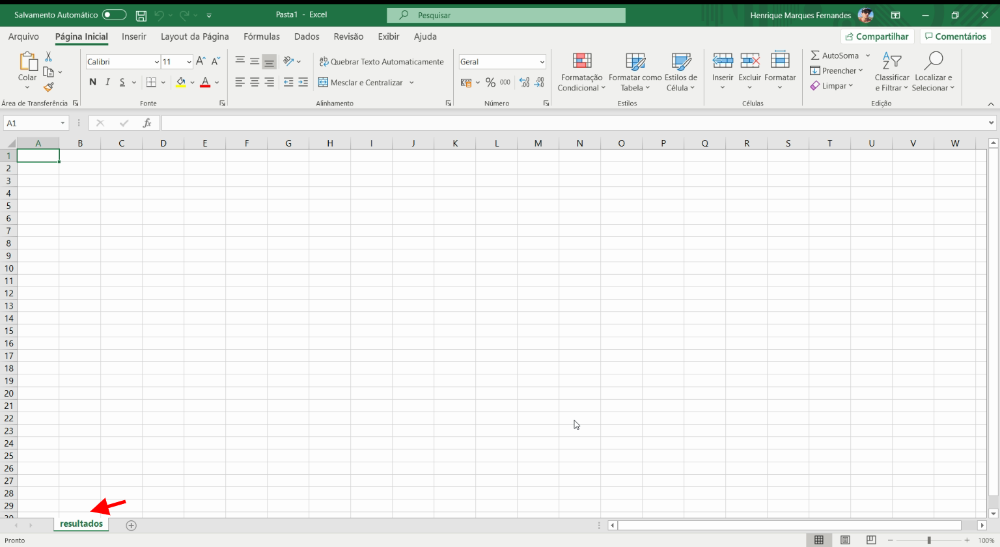
Criando a macro para consultar a API
Pelo atalho alt + f11 vamos abrir o editor de macros do Excel, e criar um módulo chamado listaPokemons.
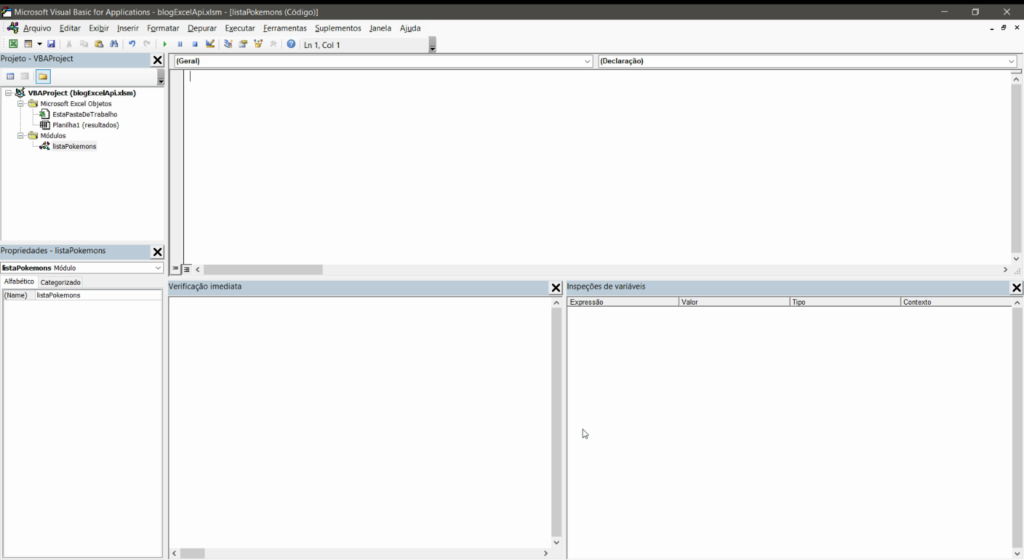
Importando a biblioteca VBA-JSON
Como a API que vamos consultar retorna um JSON como resposta, vamos precisar importar a biblioteca VBA JSON, ela cuidará de todo trabalho chato de traduzir o JSON e retornar como uma matriz e objeto. A instalação é bem simples, basta baixar a última versão aqui e no editor de macros ir em Arquivo > Importar Arquivo > JsonConverter.bas.
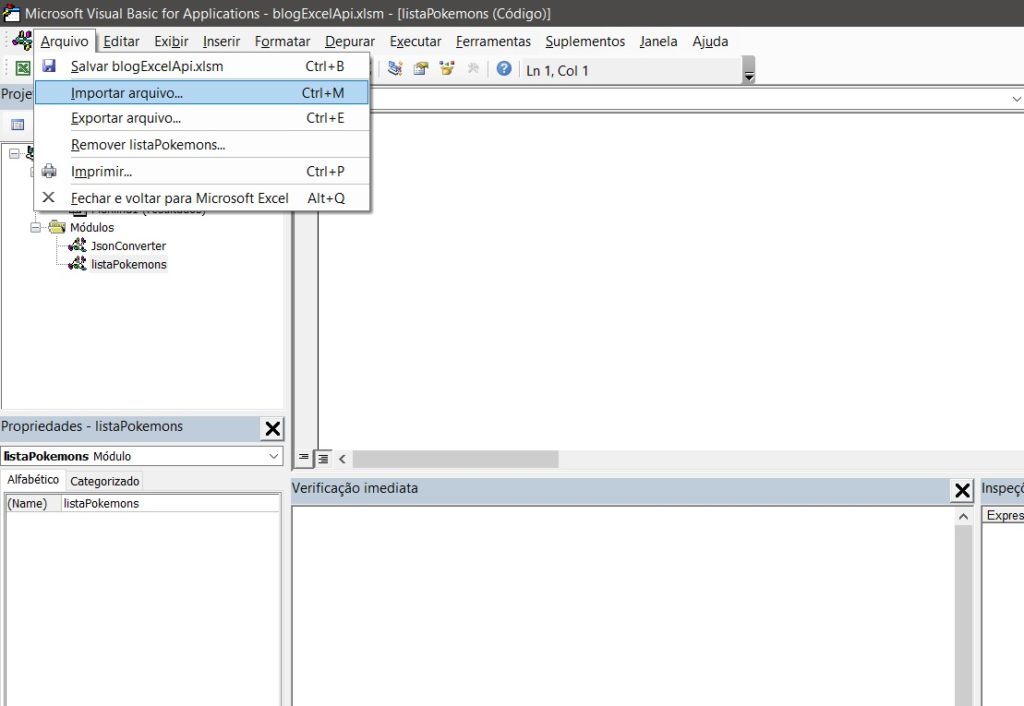
Habilitando o Microsoft Scripting Runtime
Precisamos também habilitar o Microsoft Scripting Runtime, para isso basta navegar em Ferramentas > Referências e procurar e habilitar na lista o Microsoft Scripting Runtime.
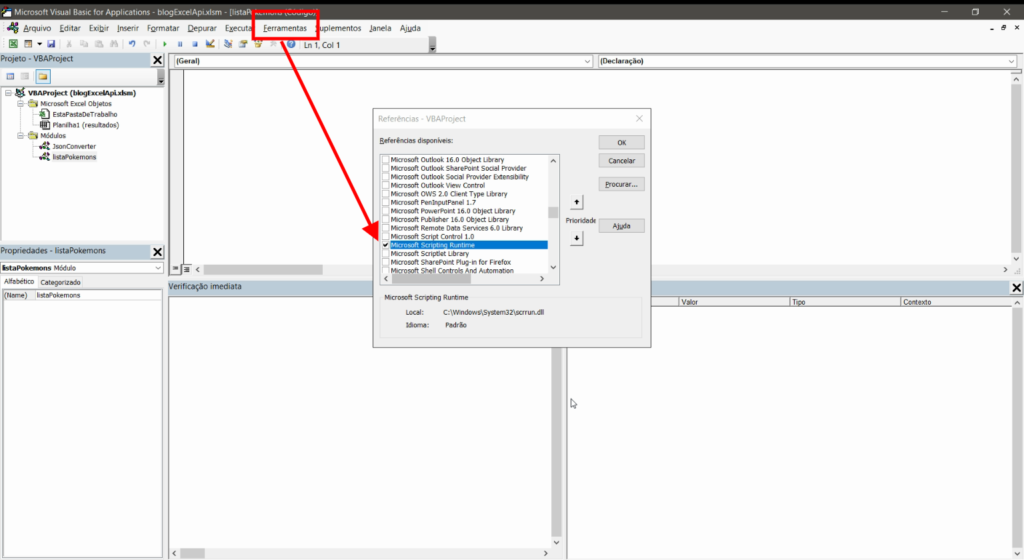
Criando a macro VBA para consultar a API REST
Abaixo temos o código completo da nossa requisição, ele pode parecer assustador, mas não se preocupe, explicarei o que cada parte está fazendo:
Sub listPokemons()
Dim json As String
Dim jsonObject As Object, item As Object
Dim i As Long
Dim ws As Worksheet
Dim objHTTP As Object
'Selecionamos nossa planilha resultados
Set ws = Worksheets("resultados")
'Criamos nosso objeto de requisção e enviamos
Set objHTTP = CreateObject("WinHttp.WinHttpRequest.5.1")
URL = "https://pokeapi.co/api/v2/pokemon"
objHTTP.Open "GET", URL, False
objHTTP.Send
strResult = objHTTP.responseText
json = strResult
Set objetoJson = JsonConverter.ParseJson(json)
'Criamos as células de cabeçalho
ws.Cells(1, 1) = "nome"
ws.Cells(1, 2) = "link"
'Fazemos um loop na propriedade results da resposta da API
i = 2 'Começaremos o contador na linha 2
For Each pokemon In objetoJson("results")
ws.Cells(i, 1) = pokemon("name")
ws.Cells(i, 2) = pokemon("url")
i = i + 1
Next
End Sub
Primeiro definimos todas as variáveis que vamos utilizar em nosso scripts, incluindo a importação da biblioteca VBA JSON que importamos previamente em nosso projeto.
Dim json As String
Dim jsonObject As Object, item As Object
Dim i As Long
Dim ws As Worksheet
Dim xmlhttp As Object
Set xmlhttp = CreateObject("MSXML2.serverXMLHTTP")
Dim objHTTP As Object
Em seguida selecionamos a planilha que queremos exibir os resultados da consulta da API, no nosso caso Worksheets("resultados") e em seguida criamos um objeto que nos permitirá fazer a requisição para a API https://pokeapi.co/api/v2/pokemon. Pegaremos a resposta e colocaremos ela na variável json, por enquanto ela nada mais é que um texto.
'Selecionamos nossa planilha resultados
Set ws = Worksheets("resultados")
'Criamos nosso objeto de requisção e enviamos
Set objHTTP = CreateObject("WinHttp.WinHttpRequest.5.1")
URL = "https://pokeapi.co/api/v2/pokemon"
objHTTP.Open "GET", URL, False
objHTTP.Send
strResult = objHTTP.responseText
json = strResult
Aqui que a mágica acontece, a função ParseJson da biblioteca VBA JSON converte o texto da nossa variável json para um objeto acessível em nosso script. Agora conseguimos acessar todas as propriedades programaticamente em nosso código.
Set objetoJson = JsonConverter.ParseJson(json)
Agora que já temos o resultado da nossa API acessível, criamos na primeira linha da planilha o cabeçalho contendo as colunas nome e link.
'Criamos as células de cabeçalho
ws.Cells(1, 1) = "nome"
ws.Cells(1, 2) = "link"
Agora antes de analisar o script precisamos entender o resultado da API. Se você abrir o link https://pokeapi.co/api/v2/pokemon em seu navegador você verá o seguinte resultado:
{
"count": 964,
"next": "https://pokeapi.co/api/v2/pokemon?offset=20&limit=20",
"previous": null,
"results": [
{
"name": "bulbasaur",
"url": "https://pokeapi.co/api/v2/pokemon/1/"
},
{
"name": "ivysaur",
"url": "https://pokeapi.co/api/v2/pokemon/2/"
},
{
"name": "venusaur",
"url": "https://pokeapi.co/api/v2/pokemon/3/"
},
{
"name": "charmander",
"url": "https://pokeapi.co/api/v2/pokemon/4/"
},
{
"name": "charmeleon",
"url": "https://pokeapi.co/api/v2/pokemon/5/"
},
{
"name": "charizard",
"url": "https://pokeapi.co/api/v2/pokemon/6/"
},
{
"name": "squirtle",
"url": "https://pokeapi.co/api/v2/pokemon/7/"
},
{
"name": "wartortle",
"url": "https://pokeapi.co/api/v2/pokemon/8/"
},
{
"name": "blastoise",
"url": "https://pokeapi.co/api/v2/pokemon/9/"
},
{
"name": "caterpie",
"url": "https://pokeapi.co/api/v2/pokemon/10/"
},
{
"name": "metapod",
"url": "https://pokeapi.co/api/v2/pokemon/11/"
},
{
"name": "butterfree",
"url": "https://pokeapi.co/api/v2/pokemon/12/"
},
{
"name": "weedle",
"url": "https://pokeapi.co/api/v2/pokemon/13/"
},
{
"name": "kakuna",
"url": "https://pokeapi.co/api/v2/pokemon/14/"
},
{
"name": "beedrill",
"url": "https://pokeapi.co/api/v2/pokemon/15/"
},
{
"name": "pidgey",
"url": "https://pokeapi.co/api/v2/pokemon/16/"
},
{
"name": "pidgeotto",
"url": "https://pokeapi.co/api/v2/pokemon/17/"
},
{
"name": "pidgeot",
"url": "https://pokeapi.co/api/v2/pokemon/18/"
},
{
"name": "rattata",
"url": "https://pokeapi.co/api/v2/pokemon/19/"
},
{
"name": "raticate",
"url": "https://pokeapi.co/api/v2/pokemon/20/"
}
]
}
Estamos interessados na propriedaderesults, uma matriz contendo uma lista de pokemons com seus respectivos nomes e links para mais detalhes. Acessaremos essa matriz em objetoJson("results") e faremos um loop para exibir cada resultado de pokemon em uma nova linha da nossa tabela.
'Fazemos um loop na propriedade results da resposta da API
i = 2 'Começaremos o contador na linha 2
For Each pokemon In objetoJson("results")
ws.Cells(i, 1) = pokemon("name")
ws.Cells(i, 2) = pokemon("url")
i = i + 1
Next
Se tudo ocorrer conforme esperado, ao pressionar f5 para rodar a nossa macro, na sua planilha você deverá ver o seguinte resultado:
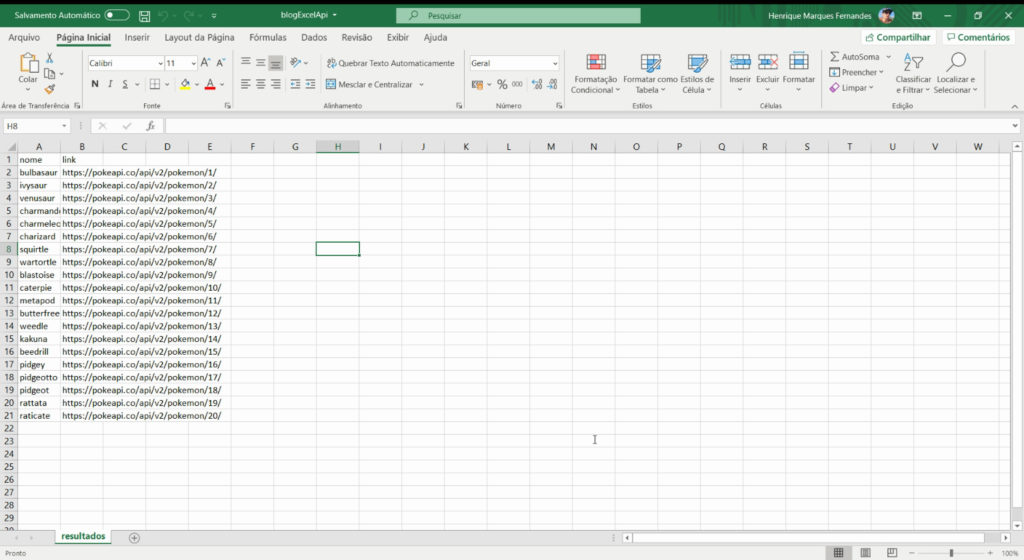
Conclusão
Esse foi um exemplo bem simples de consulta, com o objeto de HTTP é possível realizar todos os tipos de requisições, GET, POST, UPDATE, … O interessante é entender como a requisição é feita e como você consegue exibir o resultado, graças a biblioteca VBA JSON, que já reduz drasticamente o trabalho necessário. Agora você só precisa adaptar esse fluxo e script para a sua necessidade.

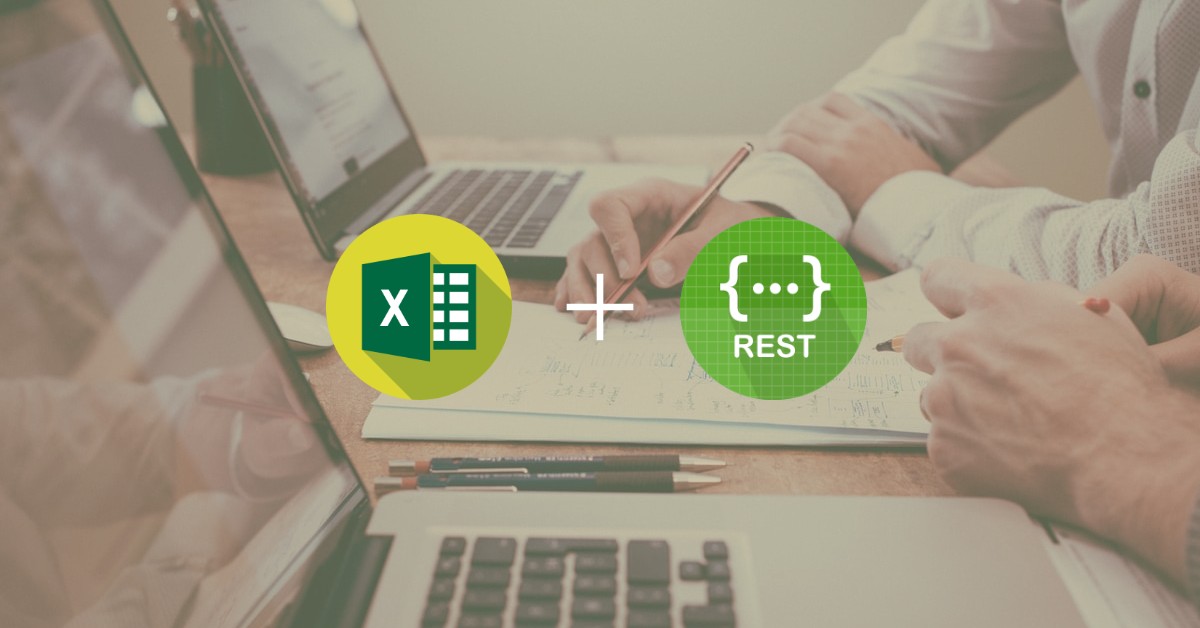




Pra quem cair aqui:
Substitui:
objetoJson = jsonObject
pokemon = item
caso erro, declare:
Dim strResult As String
Dim Url As String
tentei fazer o mesmo trocando o link para a cotaçao historica do dolar do banco central e nao funcionou (https://olinda.bcb.gov.br/olinda/servico/PTAX/versao/v1/odata/CotacaoDolarPeriodo(dataInicial=@dataInicial,dataFinalCotacao=@dataFinalCotacao)?@dataInicial=%2703-01-2021%27&@dataFinalCotacao=%2703-31-2021%27&$top=100&$format=json&$select=cotacaoCompra,cotacaoVenda,dataHoraCotacao)
Vc declara: Dim jsonObject As Object
Mas usa: Set objetoJson = JsonConverter.ParseJson(json)
é Isso mesmo?
Outra questão:
Estou com erro 91-A variável do objeto ou a variável do bloco ‘With’ não foi definida nessa parte:
For Each p In jsonObject(“frete”)
ws.Cells(i, 1) = p(“codigo_rastreio”)
ws.Cells(i, 2) = p(“previsao_entrega”)
i = i + 1
Next
Poderia me ajudar.
Esse é o codigo completo: Public Function Pedidos(pedido As String) As String On Error GoTo Err_ Dim json As String Dim jsonObject As Object, item As Object Dim i As Long Dim ws As Worksheet Dim objHTTP As Object Dim app_key As String, app_secret As String Dim p As Dictionary ‘Selecionamos nossa planilha resultados Set ws = Worksheets(“dados”) ‘Criamos nosso objeto de requisção e enviamos app_key = “[app_key]” app_secret = “[app_secret]” Set objHTTP = CreateObject(“WinHttp.WinHttpRequest.5.1”) Url = “https://app.omie.com.br/api/v1/produtos/pedidos/?JSON={“”call””:””ConsultarPedido””,””app_key””:””” & app_key & “””,””app_secret””:””” & app_secret & “””,””param””:[{“”numero_pedido””:” & pedido & “}]}” objHTTP.Open “GET”, Url, False… Read more »
jsonObject(“frete”) – o que está dentro do (“”) é o nome da chave que vem no json
Parabéns pelo artigo Henrique!
No caso da api precisar de autenticação, sabe me dizer como poderia passar usuário e senha na requisição?
Fala Lucas! Então, pra passar o basic auth basta você troca de:
para:
Obrigado pela resposta Henrique!
Mas não deu certo.
Fiz exatamente como você disse, mas ele retorna um erro “unauthorized”.
E com o mesmo usuário e senha pelo navegador ou por outra aplicação dá certo.
talvez esteja enviando os dados de login pelo Hearders da requisição, e não por parâmetro convencionais.
objHTTP.setRequestHeader "Authorization", "Basic " + Base64Encode("login123" + ":" + "pass123") Private Function Base64Encode(sText) Dim oXML, oNode Set oXML = CreateObject("Msxml2.DOMDocument.3.0") Set oNode = oXML.createElement("base64") oNode.DataType = "bin.base64" oNode.nodeTypedValue = StringToBinary(sText) Base64Encode = oNode.Text Set oNode = Nothing Set oXML = Nothing End Function Private Function StringToBinary(Text) Const adTypeText = 2 Const adTypeBinary = 1 Dim BinaryStream Set BinaryStream = CreateObject("ADODB.Stream") BinaryStream.Type = adTypeText BinaryStream.Charset = "us-ascii" BinaryStream.Open BinaryStream.WriteText Text 'Change stream type To binary BinaryStream.Position = 0 BinaryStream.Type = adTypeBinary 'Ignore first two bytes - sign of BinaryStream.Position = 0 StringToBinary = BinaryStream.Read Set BinaryStream = Nothing End Function